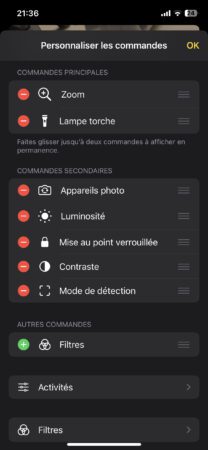Votre iPhone dispose de très nombreuses fonctions. Savez-vous qu’il peut aussi se transformer en loupe grâce à l’app Loupe installée par défaut. C’est très pratique pour agrandir des objets autour de vous afin de les examiner en détail.
Activez l’app Loupe
Ouvrez l’écran de recherche sur votre iPhone en posant votre doigt au milieu de l’écran puis en le faisant glisser vers le bas. Saisissez Loupe dans le champ de recherche puis touchez l’icône de l’app Loupe qui s’est affichée.
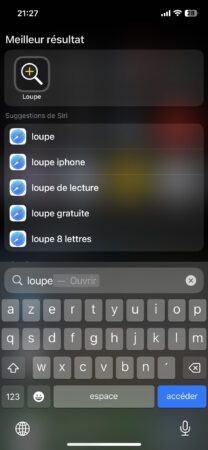
Installez l’app Loupe sur l’écran d’accueil
Si vous pensez utiliser l’app Loupe souvent, installez-la sur l’écran d’accueil. Elle sera plus facile à activer. Pour cela :
- Touchez longuement l’icône de l’app Loupe.
- Touchez Sur l’écran d’accueil.
Ajoutez l’app Loupe au centre de contrôle
Si votre écran d’accueil est encombré, il est préférable d’ajouter l’app Loupe au centre de contrôle de votre iPhone.
Le centre de contrôle comprend plusieurs commandes facilement accessibles comme le mode avion, le wifi, le Bluetooth, le volume, le mode de concentration, etc. Il s’ouvre en faisant glisser le doigt depuis le bord supérieur droit de l’écran vers le centre.
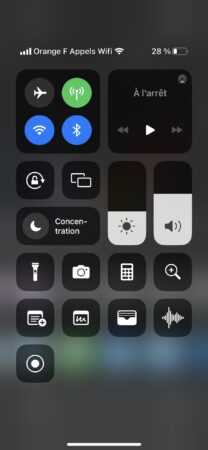
Vous pouvez facilement ajouter ou enlever des commandes au centre de contrôle. Pour cela :
- Ouvrez l’app Réglages > Centre de contrôle.
- Supprimez les commandes incluses qui ne vous intéressent pas en touchant les sens interdits.
- Ajoutez les commandes de votre choix en touchant le Plus vert des autres commandes.
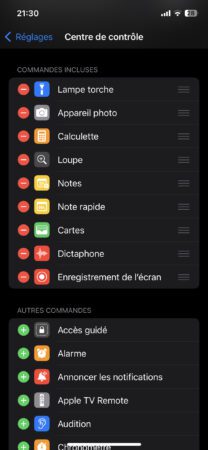
Utilisez la loupe
Pour utiliser la loupe :
- Ouvrez l’app Loupe.
- Ajustez le niveau de zoom avec le curseur.
- Visez l’objet que vous souhaitez observer tout en approchant suffisamment l’objectif de votre iPhone.
Vous disposez de quelques commandes qui vous aideront à obtenir une meilleure image. Essayez les boutons Luminosité, Contraste, Filtres de couleur. Éclairez votre observation en touchant le bouton Lampe torche.
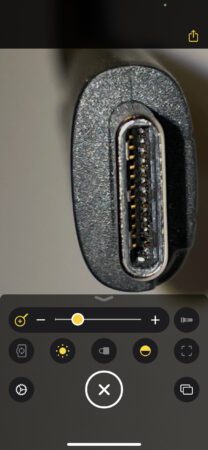
Figez les images
Vous pouvez figer des images observées avec la loupe. C’est un peu comme si vous preniez une photo sauf que les images figées ne sont pas enregistrées lorsque vous quittez l’app Loupe. Touchez le bouton Rond pour figer une image. Touchez l’icône représentant deux petits rectangles superposés pour voir les images figées.
Paramétrez l’app Loupe
L’app Loupe dispose de plusieurs paramètres. Ils sont accessibles en touchant l’icône Réglages affichée en bas à gauche de l’écran de l’app Loupe puis en touchant Réglages.